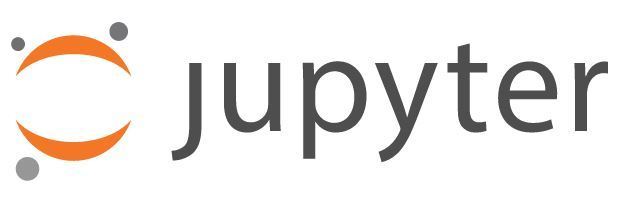
服务器信息:
Distributor ID: Ubuntu
Description: Ubuntu 18.04 LTS
Release: 18.04
Codename: bionic准备工作
更新服务器软件列表
首先,更新下列表,装一下依赖
sudo apt-get update
sudo apt-get upgrade
sudo apt-get -y install git gcc g++ make openssl libssl-dev libbz2-dev libreadline-dev libsqlite3-dev python-dev libmysqlclient-dev安装Docker
参考Docker常用命令总结
安装JupyterLab
下面是我自己用registry搭建的仓库,已经有一个安装好C内核与Grads的jupyterLab,你可以用官网的jupyterlab。搭建私有仓库的方法参考:搭建私有docker仓库并使用OSS作为存储
docker pull registry
docker run -d -p 443:5000 --restart=always --name registry
-v `pwd`/config:/config
-e "REGISTRY_AUTH=htpasswd"
-e "REGISTRY_AUTH_HTPASSWD_REALM=Registry Realm"
-e REGISTRY_AUTH_HTPASSWD_PATH=/config/htpasswd
-e REGISTRY_HTTP_TLS_CERTIFICATE=/config/chained.pem
-e REGISTRY_HTTP_TLS_KEY=/config/domain.key
-e REGISTRY_STORAGE=oss
-e REGISTRY_STORAGE_OSS_ACCESSKEYID=**********
-e REGISTRY_STORAGE_OSS_ACCESSKEYSECRET=*****************
-e REGISTRY_STORAGE_OSS_REGION=oss-cn-qingdao
-e REGISTRY_STORAGE_OSS_BUCKET=*******
registry:2拉取jupyter镜像,这里我使用的jupytercgrads是我自己自建仓库的带C内核和Grads内核的,以后搞个Docker镜像仓库Harbor之搭建及配置,然后我把镜像传上来吧。
docker pull 127.0.0.1:5000/jupytercgrads
mkdir jupyterlabjupyterlab
docker run --name jupyter -d -p 8000:8888 -v `pwd`/jupyterlab/workspace:/workspace -w /workspace -e GRANT_SUDO=yes --user root 127.0.0.1:5000/jupytercgrads jupyter-lab --no-browser --port=8888 --ip=0.0.0.0 --allow-root【 2020-02-17 12:58:00 更新】
我把镜像上传到阿里云仓库了,可以通过一下代码拉取。
docker pull registry.cn-shanghai.aliyuncs.com/bugatii100peagle/jupytercgrads配置登录密码
进入Docker镜像中,启动Ipython交互端
docker exec -it jupyter bash
ipython输入
from notebook.auth import passwd
passwd()会要求你输入密码,不会显示,输两遍就行
Enter password:
Verify password:
Out[3]: 'sha1:记下这串数字'新建配置文件
jupyter lab --generate-config或者在已有的配置文件/home/jovyan/.jupyter/jupyter_notebook_config.py中添加
c.NotebookApp.ip = '*'
c.NotebookApp.password = 'sha1:刚刚那串串数字'
c.NotebookApp.allow_remote_access = True保存,退出镜像,重启镜像
docker restart jupyter打开浏览器,输入http://IP:8000就能看到下图输密码,而不是输Token,这样只要用密码登录就行了。
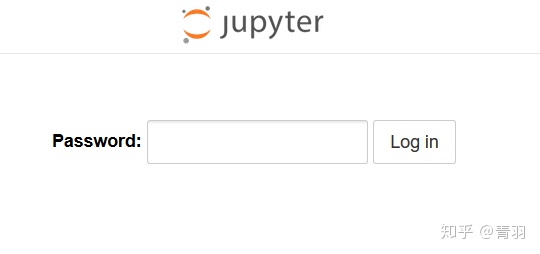
多用户配置
配置jupyterlab的参考
如何用一台服务器给多个 Jupyter 用户提供服务
JupyterLab远程访问配置方法(CentOS7)
云服务器搭建神器JupyterLab(多图)
docker stop jupyter Docker で JupyterLab を起動し、token 入力なしでアクセスする
jupyter notebook 安装 C/C++ kernel
jupyter-kernel
Jupyterlab 的安装与配置
What is the password for using "sudo apt-get install" command? #949
jupyterlab /jupyterlab-latex
利器|JupyterLab 数据分析必备IDE完全指南
ykatsu111 /jupyter-grads-kernel
brendan-rius /jupyter-c-kernel
Jupyterhub安装
其实安装JupyterLab已经够个人使用了,如果要多用户管理可以试试JupyterHub。但是我除了用Docker安装成功外,另外用pip和conda都安装失败了。 参考 实验室工作站jupyterhub安装笔记
Docker安装JupyterHub
Using Docker,docker 安装jupyterhub支持R语言中看起来也不难,没有烦人的配置。
下载好后让它跑起来,然后进入镜像。
docker run -p 8000:8000 -d --name jupyterhub --restart=always jupyterhub/jupyterhub
docker exec -it jupyterhub bash带路径文件的启动,首先在宿主机上新建文件夹/root/jupyterhub/jupyterhub/和/root/jupyterhub/home/,然后用如下命令启动。
docker run -p 8000:8000 -d --name jupyterhub -v /root/jupyterhub/jupyterhub/:/srv/jupyterhub -v /root/jupyterhub/home/:/home --restart=always jupyterhub/jupyterhub_build jupyterhub在镜像中新建用户,默认不能用 root登录。
useradd admin
passwd admin会要求你输入密码,你看不见,输入两次一样的就行。
更新pip,更新jupyterhub
pip install --upgrade pip
pip install --upgrade jupyterhub
pip install notebook --upgrade然后就可以从浏览器通过http://IP:8000访问了,输入刚刚新建的用户名和密码。
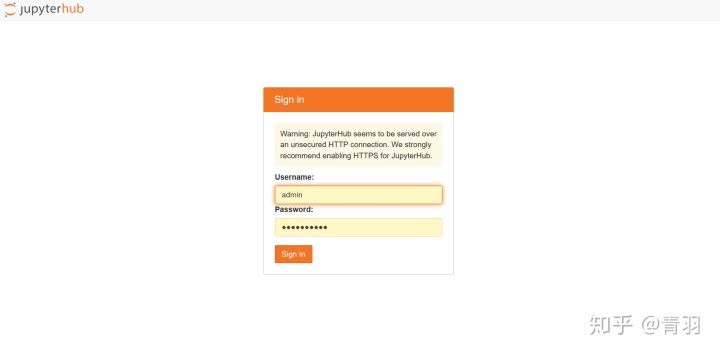
失败的方法参考
下载Anaconda
手动从清华anaconda源下载anaconda-5.3.0的安装包,加执行权限然后bash执行。
wget https://mirrors.tuna.tsinghua.edu.cn/anaconda/archive/Anaconda3-5.3.1-Linux-x86_64.sh
chmod +x Anaconda3-5.3.1-Linux-x86_64.sh
bash Anaconda3-5.3.1-Linux-x86_64.sh说一下这个安装过程中的问题,别一路憨憨就过去了。首先是回车继续安装
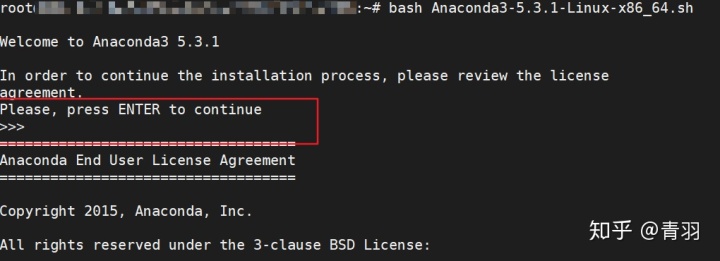
然后会给你看一堆文件,问你接受条款么?不用管,直接yes完事。
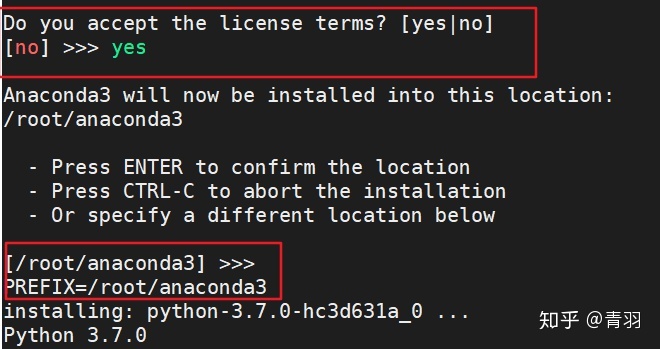
接着问你启动命令要不要加到bashrc里,填yes,错过了的同学也可以参考Jupyterhub安装配置及心得手动加上。
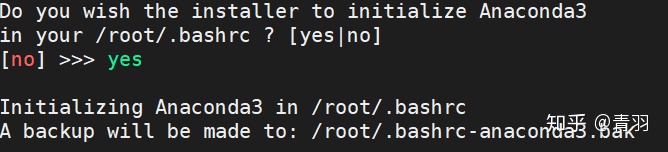
最后问你要不要VSCode编辑器,咱在服务器上配置不用装,填no,在笔记本上装,可以yes。其实jupyter自带的Spyder编辑器也不错,VSCode编辑器使用起来也不错,看个人喜好。
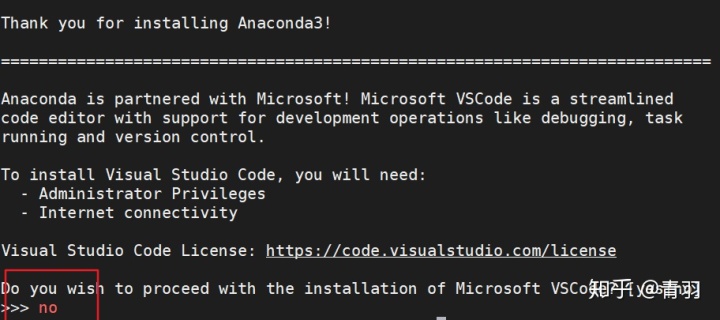
装完记得重载一下配置
source ~/.bashrcconda安装Jupyterhub
添加清华源,然后升级一下,再安装。卡死请参考使用conda命令下载jupyter时一直在Solving environment卡死
conda config --add channels https://mirrors.tuna.tsinghua.edu.cn/anaconda/pkgs/free/
conda config --add channels https://mirrors.tuna.tsinghua.edu.cn/anaconda/cloud/conda-forge
conda config --add channels https://mirrors.tuna.tsinghua.edu.cn/anaconda/cloud/msys2/
conda config --set show_channel_urls yes
conda upgrade --all # 先升级一下,不然会很慢
conda install -c conda-forge jupyterhub
conda install jupyterlab用pip安装Jupyterhub
使用pip,速度杠杠滴。
python3 -m pip install jupyterhub -i https://pypi.douban.com/simple/
npm install -g configurable-http-proxy
python3 -m pip install --upgrade notebook -i https://pypi.douban.com/simple/但是我参考Jupyterhub安装配置及心得设置后的jupyterHub,页面打不开,显示Not Found,终端也报错。





















 3771
3771











 被折叠的 条评论
为什么被折叠?
被折叠的 条评论
为什么被折叠?








